Windows 10에 copilot를 설치하는 방법
- DDD원래의
- 2024-08-19 10:32:17950검색
이 문서에서는 코딩용 AI 작성 도우미인 Copilot을 Windows 10에 설치하는 방법을 안내합니다. VSCode(Visual Studio Code)에 Copilot을 통합하여 Windows 10 설정에서 활성화하는 방법과 사용 가능 여부에 대한 정보를 제공합니다
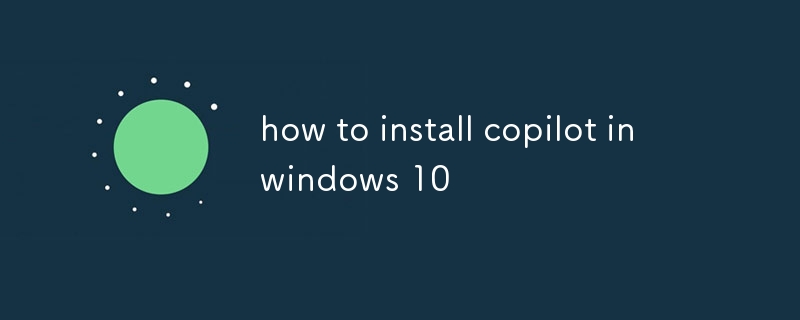
Windows 10에 Copilot을 설치하는 방법
Copilot은 GitHub와 OpenAI가 개발한 AI 기반 작성 도우미로 Visual Studio Code(VSCode)에 통합되어 있습니다. Windows 10에 Copilot을 설치하려면 다음 단계를 따르세요.
- 공식 Microsoft 웹사이트에서 Visual Studio Code(VSCode)를 설치하세요.
- VSCode를 엽니다.
- 왼쪽 사이드바에서 "확장 프로그램" 탭을 클릭하세요.
- 검색 "Copilot".
- Copilot 확장의 "설치" 버튼을 클릭하세요.
- VSCode를 다시 시작하세요.
Copilot이 설치되면 다음 단계에 따라 활성화할 수 있습니다.
Windows에서 Copilot을 활성화하는 방법 10개 설정?
- Visual Studio Code를 엽니다.
- 왼쪽 사이드바에서 "확장" 탭을 클릭합니다.
- Copilot 확장을 찾아 "활성화" 버튼을 클릭합니다.
- VSCode를 다시 시작합니다.
Copilot은 이제 활성화되어 제안을 제공하고 코딩 작업에 도움을 줄 것입니다.
Copilot을 Windows 10용 독립 실행형 앱으로 사용할 수 있습니까?
아니요, Copilot은 Windows 10용 독립 실행형 앱으로 사용할 수 없습니다. Visual Studio Code.
Windows 10에서 Copilot을 사용하기 위한 시스템 요구 사항은 무엇입니까?
Windows 10에서 Copilot을 사용하기 위한 시스템 요구 사항은 다음과 같습니다.
- Windows 10 이상
- Visual Studio Code(VSCode) 1.64. 0 이상
- 인터넷 연결
- Copilot 구독(한시적으로 무료)
위 내용은 Windows 10에 copilot를 설치하는 방법의 상세 내용입니다. 자세한 내용은 PHP 중국어 웹사이트의 기타 관련 기사를 참조하세요!
성명:
본 글의 내용은 네티즌들의 자발적인 기여로 작성되었으며, 저작권은 원저작자에게 있습니다. 본 사이트는 이에 상응하는 법적 책임을 지지 않습니다. 표절이나 침해가 의심되는 콘텐츠를 발견한 경우 admin@php.cn으로 문의하세요.

